制作过程有任何疑问可以加作者的QQ:562844847。
最终效果

1、新建一个600 * 400像素的文档,背景填充黑色,选择文字工具打上想要的文字,文字颜色用白色。
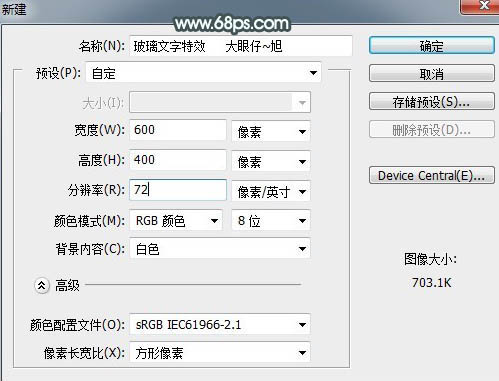

2、调出文字选区,把文字图层隐藏。新建一个图层,命名为“描边”,选择菜单:编辑 > 描边,宽带为3,颜色为白色,如下图。
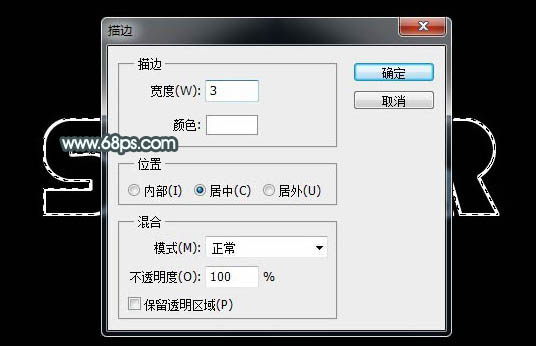

3、复制描边图层,得到“描边 副本”图层,用移动工具稍微移动几个像素,产生错位感觉,如下图。
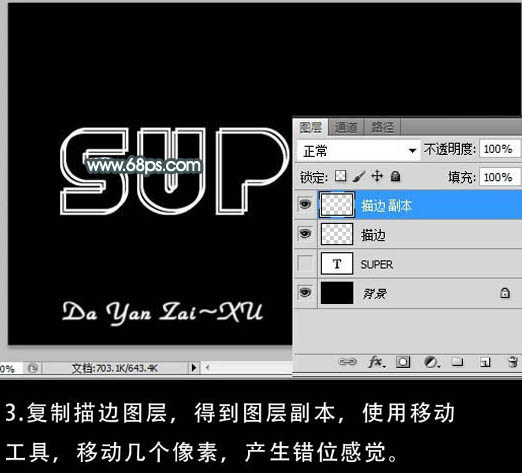
4、用钢笔工具在描边图层上勾出字体路径,转为选区后删除副本中不需要的部分。


删除后的效果如下图。

上一页
12 下一页 阅读全文